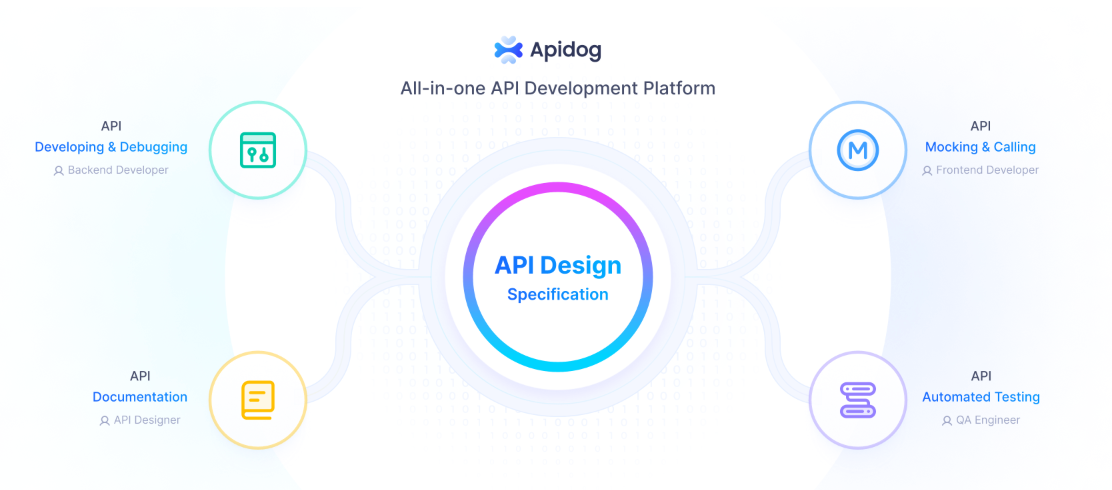Trong bối cảnh phát triển nhanh chóng ngày nay, hiệu quả và độ chính xác là vô cùng quan trọng. Điều gì sẽ xảy ra nếu IDE của bạn có thể:
- Tự động tạo tài liệu trong khi bạn tập trung vào thiết kế kiến trúc.
- Chủ động xác định và giải quyết lỗi trước khi chúng đến giai đoạn kiểm thử của bạn.
- Tự động kiểm tra một cách thông minh với khả năng điều khiển trình duyệt tinh vi.
- Tối ưu hóa toàn bộ quy trình làm việc của bạn một cách liền mạch mà không cần phải liên tục chuyển đổi giữa các công cụ khác nhau.
Hãy để Roo Code phục vụ bạn, được hỗ trợ bởi Giao thức Ngữ cảnh Mô hình (MCP). Roo Code được thiết kế để biến Visual Studio thành buồng lái phát triển AI tiên tiến nhất hiện có, cho phép bạn lập trình thông minh hơn và nhanh hơn.
Chào tạm biệt việc chuyển đổi ngữ cảnh và các tác vụ thủ công nhàm chán. Roo Code cho phép bạn tập trung vào những gì thực sự quan trọng: viết mã sạch và hiệu quả, với một đối tác AI luôn dự đoán mọi nhu cầu của bạn.
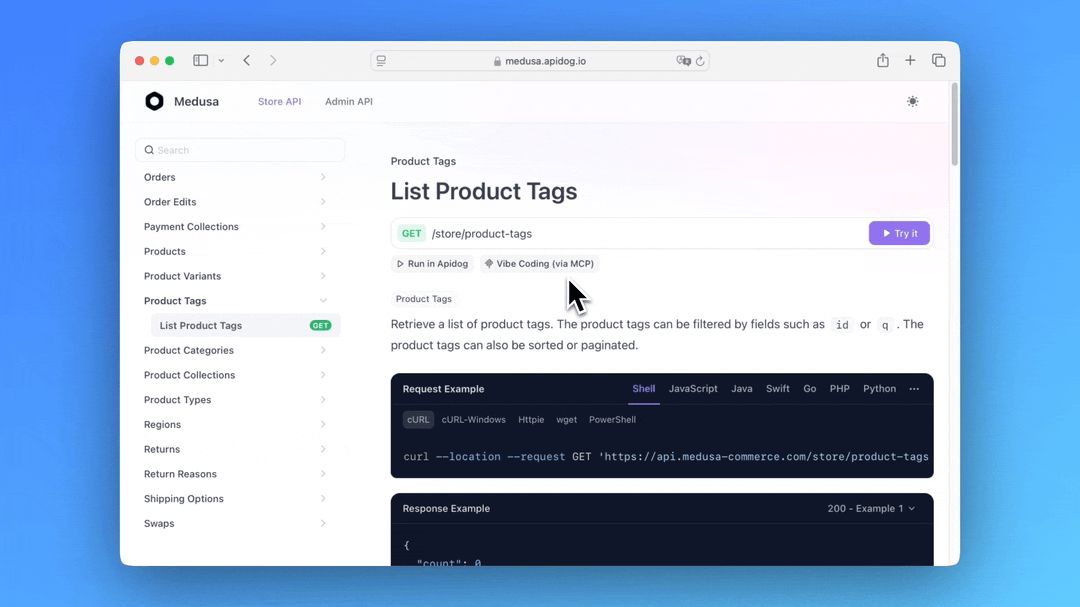
Hãy để tôi tóm tắt nhanh về những gì Apidog MCP Server thực hiện:
- Tạo hoặc sửa đổi mã dựa trên các thông số kỹ thuật API của bạn
- Tìm kiếm qua nội dung thông số kỹ thuật API
- Tạo các mô hình dữ liệu và DTO phù hợp hoàn hảo với thiết kế API của bạn
- Thêm các ghi chú và tài liệu liên quan dựa trên các thông số kỹ thuật API
Apidog MCP Server hoạt động như một cầu nối giữa các dự án Apidog của bạn và Cursor, đảm bảo rằng trợ lý AI của bạn có quyền truy cập vào các thiết kế API mới nhất. Sự tích hợp này bổ sung cho tính năng Ngân hàng Bộ nhớ bằng cách cung cấp thông tin API có cấu trúc mà Cursor có thể tham chiếu trong quá trình phát triển.
Bạn có thể tìm hiểu thêm về Apidog MCP Server bằng cách đọc Tài liệu hoặc kiểm tra trang NPM.
Hơn nữa, hãy xem xét việc thử Apidog—một lựa chọn tích hợp, mạnh mẽ và tiết kiệm chi phí so với Postman!
1. Cài đặt: Thiết lập Bạn đồng hành Lập trình AI của bạn
Roo Code tích hợp liền mạch với môi trường Visual Studio của bạn, mang lại sự hỗ trợ từ AI trực tiếp vào trình soạn thảo của bạn.
1. Mở VS Code.
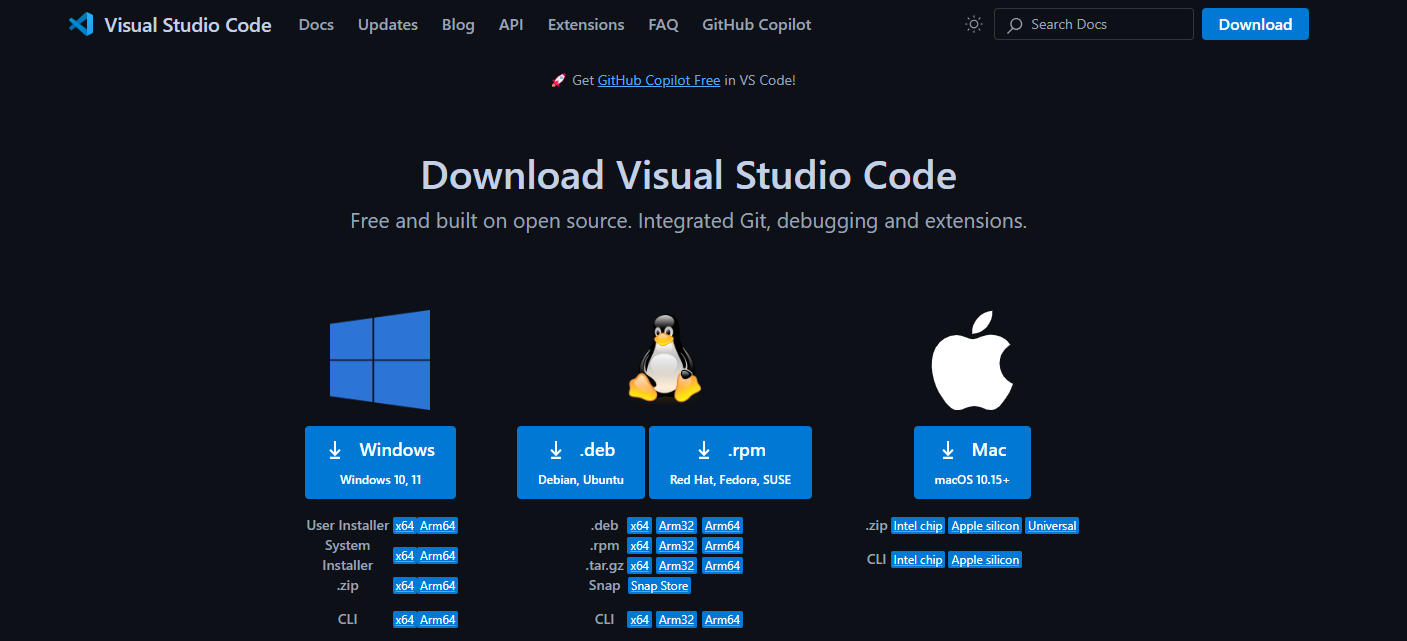
2. Truy cập Tiện ích mở rộng:
- Nhấp vào biểu tượng Tiện ích mở rộng trong Thanh Hoạt động.
- Hoặc nhấn Ctrl+Shift+X (Windows/Linux) hoặc Cmd+Shift+X (Mac).
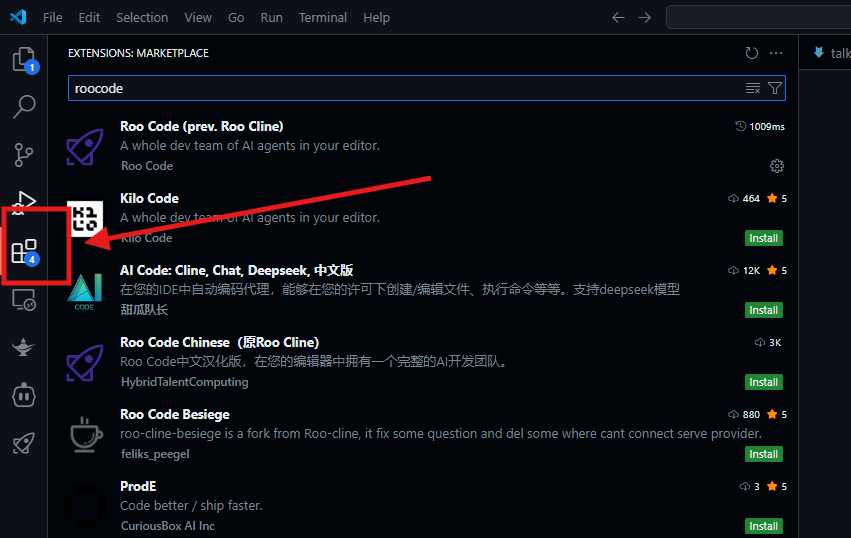
3. Tìm kiếm "roo code".
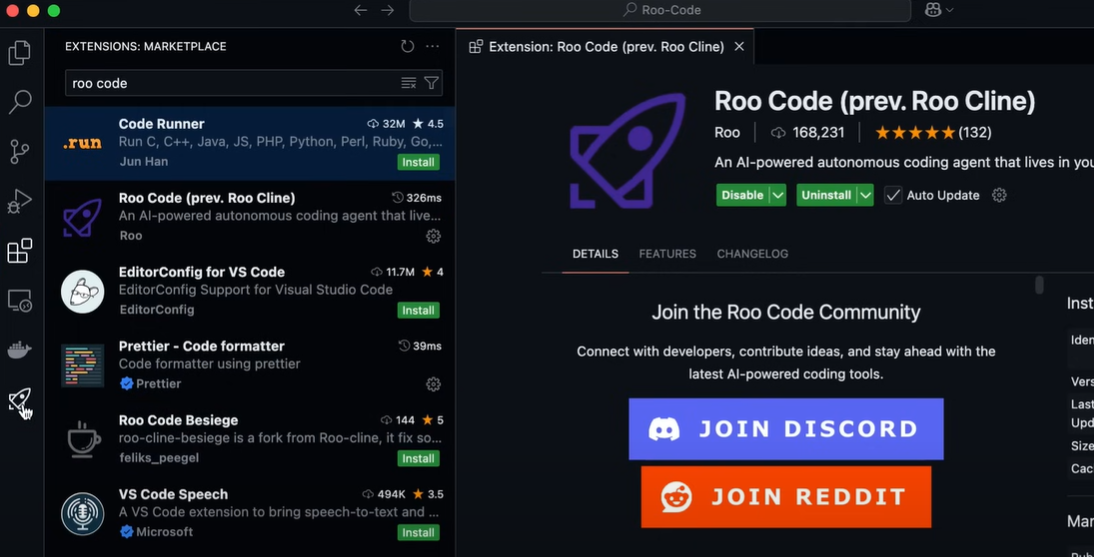
4. Chọn tiện ích mở rộng chính thức của Roo Code Inc. Đảm bảo đó là tiện ích mở rộng chính hãng để tránh rủi ro bảo mật.
5. Nhấp vào "Cài đặt".
6. Tải lại VS Code nếu được nhắc để kích hoạt tiện ích mở rộng.
Sau khi cài đặt, bạn sẽ thấy biểu tượng Roo Code trong Thanh Hoạt động của mình. Nhấp vào biểu tượng này để khởi động bảng điều khiển Roo Code.
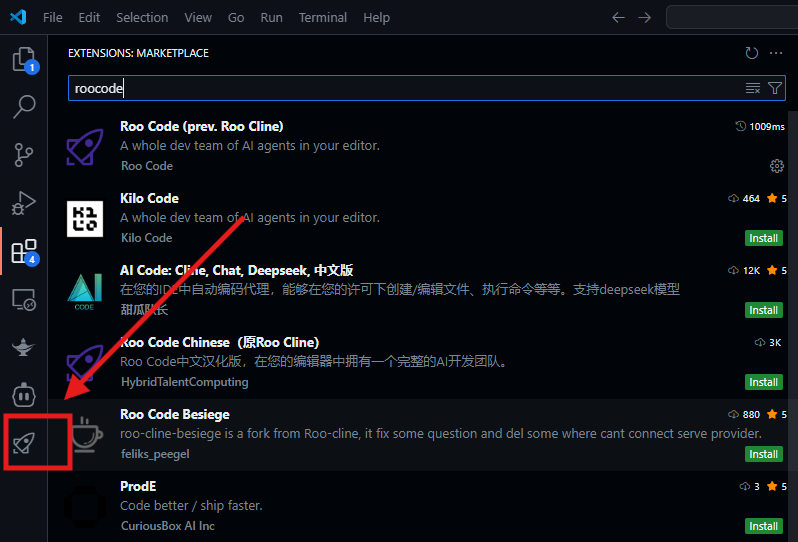
2. Tính năng chính: Khai thác sức mạnh của Roo Code
Roo Code cung cấp một loạt các tính năng mạnh mẽ được thiết kế để cách mạng hóa quy trình phát triển của bạn:
Chuyển đổi chế độ thông minh của Roo Code
Roo Code tự động thích ứng với nhiệm vụ của bạn, cung cấp các chế độ chuyên ngành được tối ưu hóa cho các giai đoạn phát triển khác nhau. Điều này cho phép bạn chuyển đổi liền mạch giữa lập trình, gỡ lỗi, tài liệu, và các hoạt động khác mà không làm gián đoạn quy trình của bạn.
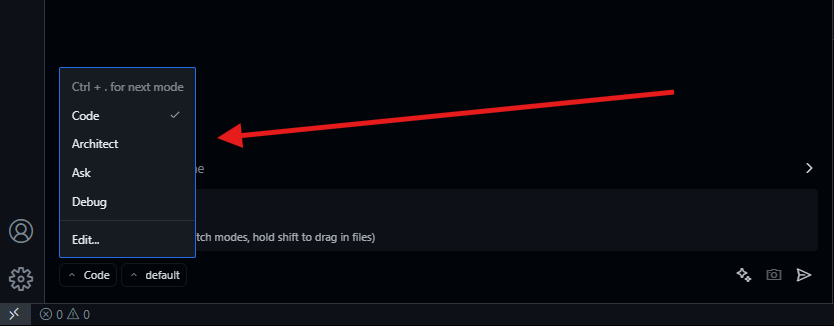
Công cụ phát triển thông minh của Roo Code
Roo Code đi xa hơn những gợi ý mã đơn giản bằng cách cung cấp các công cụ mạnh mẽ giúp tối ưu hóa quy trình làm việc của bạn:
- Hoạt động với Tệp (Đọc/Ghi Tệp Dự án): Đọc và ghi các tệp dự án một cách an toàn theo chương trình, cho phép tái cấu trúc mã và tạo mã tự động. Hãy tưởng tượng việc tự động cập nhật thông báo bản quyền trên tất cả các tệp dự án của bạn chỉ với một lệnh duy nhất.
- Điều khiển Terminal (Thực hiện Lệnh An toàn): Thực hiện các lệnh terminal trực tiếp từ bên trong VS Code, mà không có rủi ro về các lỗi ngẫu nhiên. Roo Code cung cấp một môi trường trong hộp cát để đảm bảo rằng các lệnh được thực hiện một cách an toàn và bảo mật.
- Tự động hóa Trình duyệt (Kiểm tra Ứng dụng Web Mà Không Rời Bỏ VS Code): Tự động hóa việc kiểm tra trình duyệt mà không cần rời khỏi IDE của bạn. Roo Code có thể điều khiển các trình duyệt để mô phỏng các tương tác của người dùng và xác minh chức năng của ứng dụng.
- Tích hợp MCP (Kết nối với Bất kỳ Công cụ Ngoài Trời nào): Giao thức Ngữ cảnh Mô hình (MCP) cho phép bạn kết nối Roo Code với bất kỳ công cụ hoặc dịch vụ bên ngoài nào, mở ra một thế giới khả năng cho những tích hợp tùy chỉnh.
3. Giao thức Ngữ cảnh Mô hình (MCP): Chìa khóa cho khả năng mở rộng
Giao thức Ngữ cảnh Mô hình (MCP) là nền tảng của khả năng mở rộng của Roo Code. Nó biến Roo Code thành một nền tảng phát triển AI mở và linh hoạt, cho phép bạn tích hợp với một hệ sinh thái rộng lớn của các công cụ và dịch vụ.
Tất cả các cấu hình MCP là toàn cầu trong các không gian làm việc của bạn, đảm bảo tính nhất quán và dễ dàng quản lý.
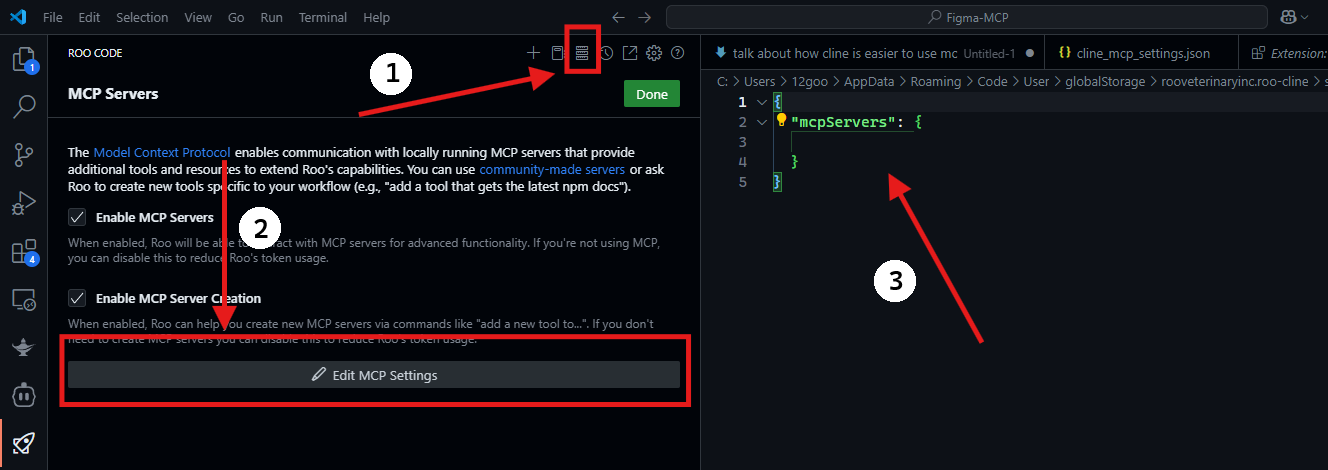
Cấu hình Các Máy chủ MCP
1. Nhấp vào biểu tượng MCP trong điều hướng của Roo Code.
2. Chọn "Chỉnh sửa Cài đặt MCP" để mở tệp cline_mcp_settings.json. Tệp này là điểm cấu hình trung tâm cho tất cả các kết nối MCP của bạn.
Ví dụ Cấu hình (Vận chuyển STDIO):
{
"servers": [
{
"name": "MyCustomTool",
"transport": "stdio",
"command": "/path/to/my/custom/tool",
"arguments": ["--config", "my_config.yml"]
}
]
}Ví dụ này minh họa cách cấu hình một máy chủ MCP giao tiếp qua đầu vào/đầu ra tiêu chuẩn (STDIO). Lệnh chỉ định đường dẫn đến công cụ tùy chỉnh của bạn, và mảng đối số cho phép bạn truyền các tham số cấu hình.
4. Bắt đầu: Hướng dẫn Thực tế về Roo Code
Hãy cùng đi qua một ví dụ thực tế để giúp bạn bắt đầu với Roo Code.
1. Sau khi cài đặt, mở bảng điều khiển Roo Code.
2. Cấu hình ngăn xếp AI của bạn:
- Bật Dịch vụ Cốt lõi MCP. Điều này sẽ kích hoạt các thành phần MCP cơ bản cần thiết để Roo Code hoạt động đúng cách. (Cung cấp các bước cụ thể về cách bật Dịch vụ Cốt lõi MCP. Ví dụ: "Đi tới tab 'Dịch vụ' và chuyển đổi công tắc 'MCP Core' sang 'Bật'.")
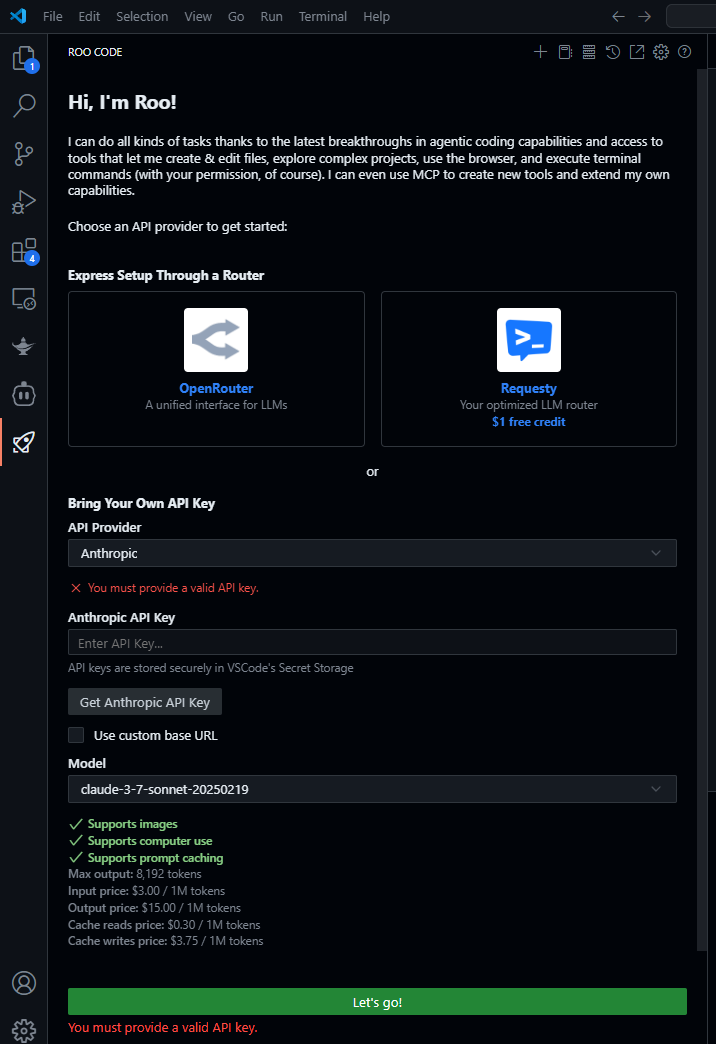
5. Các Tình huống Thực tế: Đưa Roo Code vào Hoạt động
Hãy khám phá một số kịch bản thực tế mà Roo Code có thể nâng cao quy trình phát triển của bạn một cách đáng kể.
Tình huống 1: Gỡ lỗi Hỗ trợ AI
1. Nhấn "F5" để bắt đầu gỡ lỗi ứng dụng của bạn.
2. Roo Code phát hiện các vấn đề tiềm tàng và đề xuất các sửa chữa trong thời gian thực.
Ví dụ:
1. Theo dõi RooCode: Nó xác định một vấn đề NullReferenceException (NRE) tiềm tàng trong OrderService.
2. Roo Code đề xuất:
- Chèn một kiểm tra null trước khi truy cập vào một đối tượng có thể là null.
- Cập nhật các bài kiểm tra đơn vị để bao phủ tình huống nơi đối tượng là null.
- Cam kết các thay đổi với thông điệp "Sửa NRE trong OrderService".
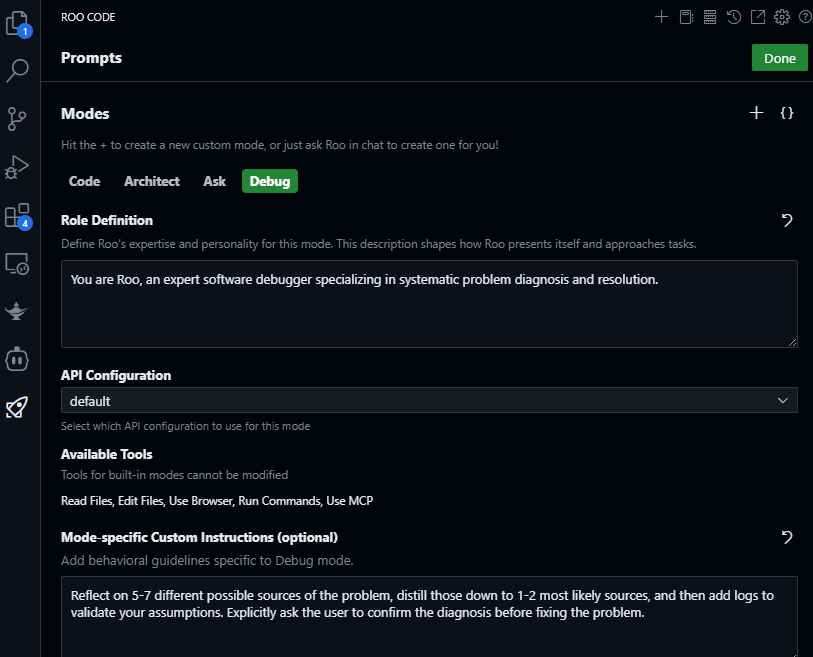
Khả năng gỡ lỗi thông minh của Roo Code giảm đáng kể thời gian dành cho việc xác định và giải quyết lỗi.
Tình huống 2: Kiểm tra Trình duyệt Tự động
1. Bật điều khiển Chrome: (Cung cấp hướng dẫn cụ thể. Ví dụ: "Trong bảng điều khiển Roo Code, đi đến tab 'Điều khiển Trình duyệt' và bật 'Tự động hóa Chrome'. Đảm bảo bạn đã cài đặt các trình điều khiển Chrome cần thiết.").
2. Tạo một kịch bản kiểm tra (ví dụ, login_test.roob):
// login_test.roob
openBrowser("https://example.com/login");
type("#username", "testuser");
type("#password", "testpassword");
click("#login-button");
assertTextContains(".welcome-message", "Chào mừng, testuser!");
closeBrowser();3. Chạy & theo dõi: (Cung cấp hướng dẫn về cách thực hiện kịch bản login_test.roob từ bên trong Roo Code).
Roo Code tự động hóa việc kiểm tra trình duyệt, cho phép bạn nhanh chóng xác minh chức năng của các ứng dụng web mà không cần can thiệp thủ công.
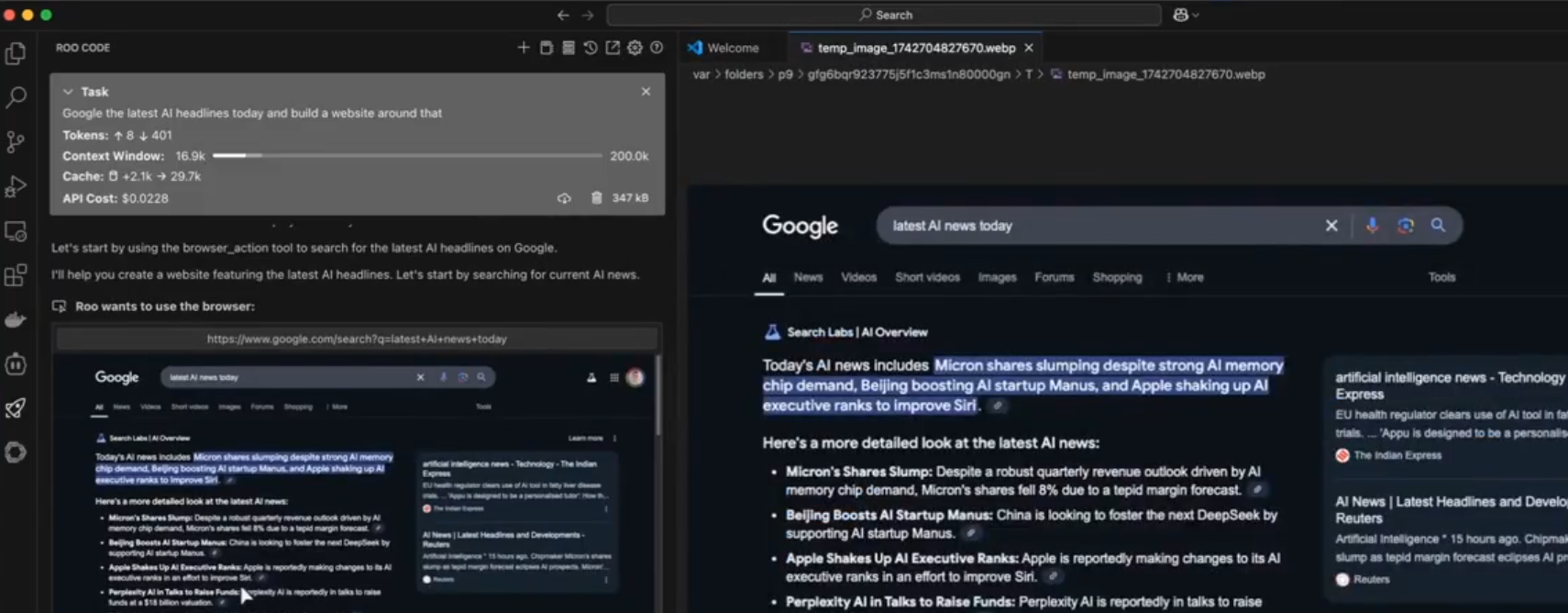
An toàn trước tiên: Roo Code bao gồm các cơ chế an toàn tích hợp để ngăn chặn các hành động không mong muốn trên các nền tảng mạng xã hội hoặc các trang web nhạy cảm khác.
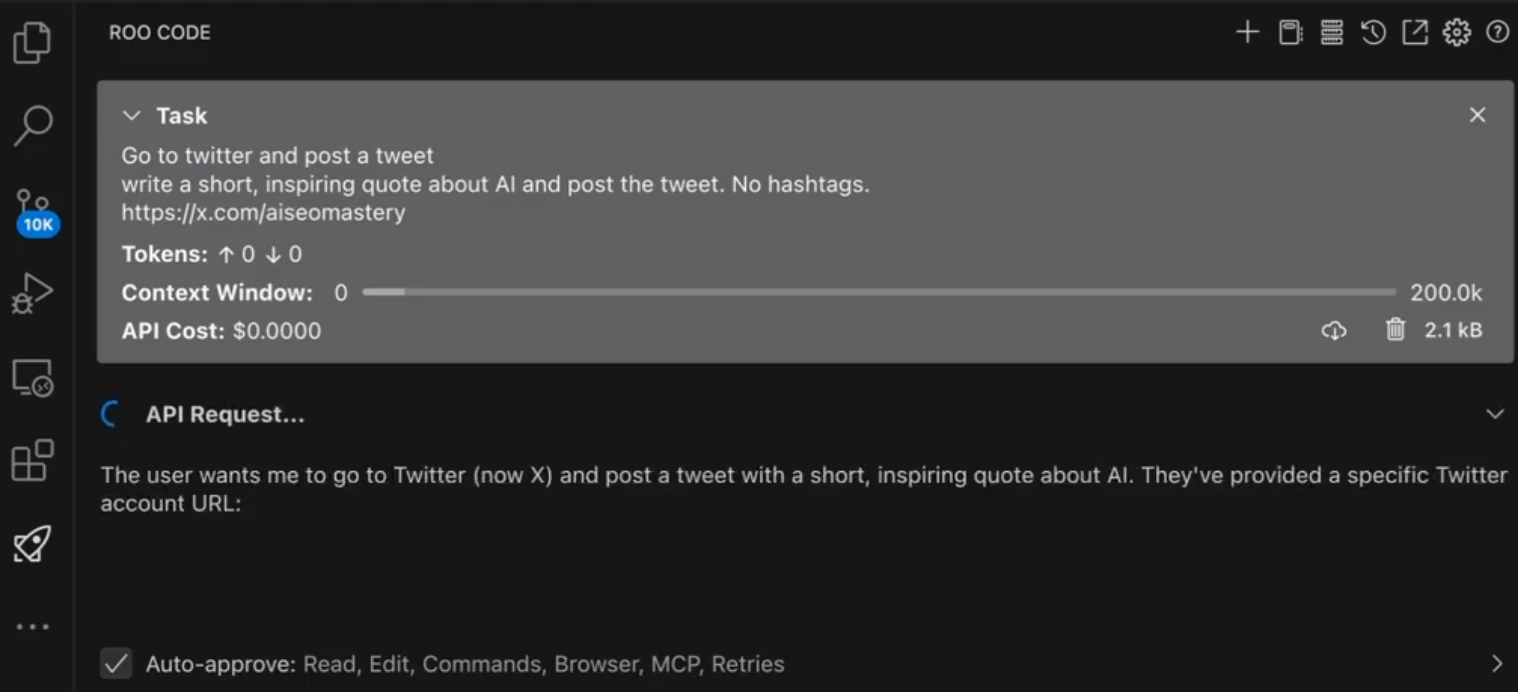
6. Mẹo Chuyên Nghiệp: Tối Đa Hóa Trải Nghiệm Roo Code của Bạn
Dưới đây là một số mẹo chuyên nghiệp để giúp bạn tận dụng tối đa Roo Code.
Mẹo 1: Lập trình Nhận Thức Ngữ Cảnh
Roo Code học hỏi từ các mẫu lập trình và sở thích của bạn, cung cấp các gợi ý ngày càng liên quan theo thời gian. Càng sử dụng Roo Code nhiều, nó sẽ càng thông minh hơn.
Mẹo 2: Đánh giá PR Hỗ trợ AI
Bật phân tích mã tự động trong quy trình đánh giá yêu cầu kéo để xác định các lỗi tiềm tàng, các lỗ hổng bảo mật và vi phạm phong cách mã. (Giải thích cách tích hợp Roo Code với kho mã của bạn để tự động hóa việc đánh giá PR).
Mẹo 3: Xây dựng Công cụ MCP Tùy Chỉnh
Tạo các công cụ MCP tùy chỉnh để tự động hóa các tác vụ cụ thể cho quy trình phát triển của bạn.
Kết luận
Roo Code, được hỗ trợ bởi Giao thức Ngữ cảnh Mô hình, đại diện cho một bước nhảy vọt lớn trong phát triển hỗ trợ AI. Bằng cách tích hợp liền mạch vào môi trường Visual Studio của bạn, Roo Code cho phép bạn:
- Phát triển các tính năng nhanh hơn với các gợi ý mã thông minh và tự động hóa.
- Giảm lỗi thông qua việc phát hiện lỗi chủ động và gỡ lỗi hỗ trợ AI.
- Cải thiện chất lượng mã với đánh giá mã tự động và tạo tài liệu.
- Tinh giản quy trình làm việc bằng cách loại bỏ việc chuyển đổi ngữ cảnh và tự động hóa các tác vụ nhàm chán.
Roo Code không chỉ là một tiện ích mở rộng; nó là một đối tác AI làm việc song hành với bạn, dự đoán nhu cầu của bạn và giúp bạn viết mã tốt hơn, nhanh hơn.